En el mundo de las aplicaciones de navegación, Waze ha destacado por ofrecer características únicas y, recientemente, ha introducido una función que le da un toque más personal a la experiencia del usuario: la posibilidad de utilizar tu propia voz para las indicaciones de navegación.
Esta función, poco conocida entre los usuarios, puede convertirse en un diferenciador clave frente a otras aplicaciones como Google Maps. A continuación, te guiaremos a través de los pasos para desbloquear esta función y personalizar tu experiencia de conducción.
1Cómo utilizar tu propia voz en Waze
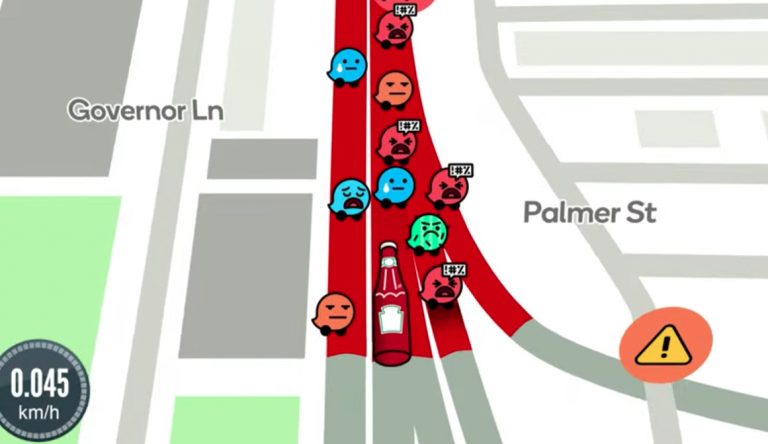
Si aún no eres usuario de Waze, puedes descargar la aplicación desde la Play Store para dispositivos Android o la App Store para iPhone. Una vez instalada, sigue estos pasos para aprovechar la función de voz personalizada:
- Abre la aplicación Waze y toca el icono de Menú, representado por tres barras, en la esquina superior izquierda de la pantalla.
- Selecciona la opción «Configuración» en el menú desplegable. Dentro de la configuración, busca y selecciona «Voz y sonido».
- En la sección «Voz de Waze», pulsa «Agregar voz» y luego «Aceptar». La aplicación solicitará permiso para acceder al micrófono.
- Asegúrate de seleccionar «Mientras usa la aplicación» para permitir la grabación de comandos de voz.
- Ahora, procede a grabar un «Paquete de comandos de voz». Puedes grabar y borrar varias veces hasta obtener el resultado deseado.
- Una vez que estés satisfecho con la grabación, aprueba la selección y tu voz personalizada estará lista para guiar tus rutas.
Este proceso te permite personalizar aún más tu experiencia con Waze, ya que podrás escuchar tus propias indicaciones en lugar de la voz predeterminada de la aplicación. Esta función no solo agrega un toque personal, sino que también puede hacer que la experiencia de conducción sea más agradable y única.

